Швидко і легко створіть прямокутну секторну діаграму в Excel
Kutools для Excel
Підсилює Excel на 300+
Потужні особливості
Що таке прямокутна кругова діаграма?
Прямокутна кругова діаграма - це порівняльна діаграма, яка утворена кількома прямокутниками, що перекриваються розміром площі кожного прямокутника в Excel. Кожен прямокутник представляє одне значення, яке ви використовуєте для порівняння. Розмір даних відповідає розміру площі прямокутників, і прямокутник із найменшим значенням розміщується зверху, а прямокутник, що відноситься до найбільшого значення, розміщується знизу.
Прямокутна кругова діаграма зазвичай використовується для порівняння розмірів кількох значень. На відміну від інших звичайних діаграм порівняння, прямокутна кругова діаграма займає менший простір, але безпосередньо показує взаємозв'язок розміру кожного значення, а також є більш професійною та самобутньою.
В Excel створити таку прямокутну кругову діаграму досить складно і легко виникають помилки, створюючи формули для введення деяких даних. Однак Прямокутна секторна діаграма корисність Kutools для Excel підтримує створення цієї діаграми лише з 2 кроками.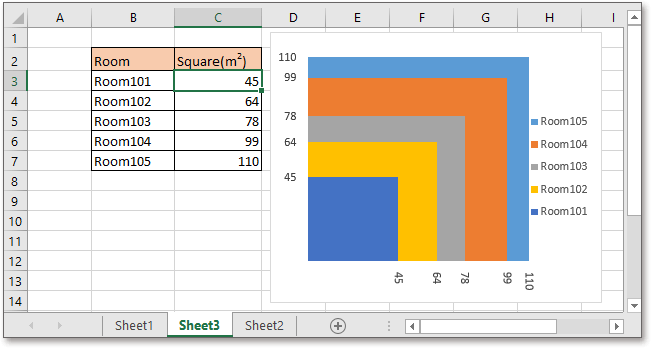
Створіть прямокутну секторну діаграму
Застосуйте цю утиліту, натиснувши Кутулс > Чарти > Порівняння категорій > Прямокутна кругова діаграма. Дивіться знімок екрана: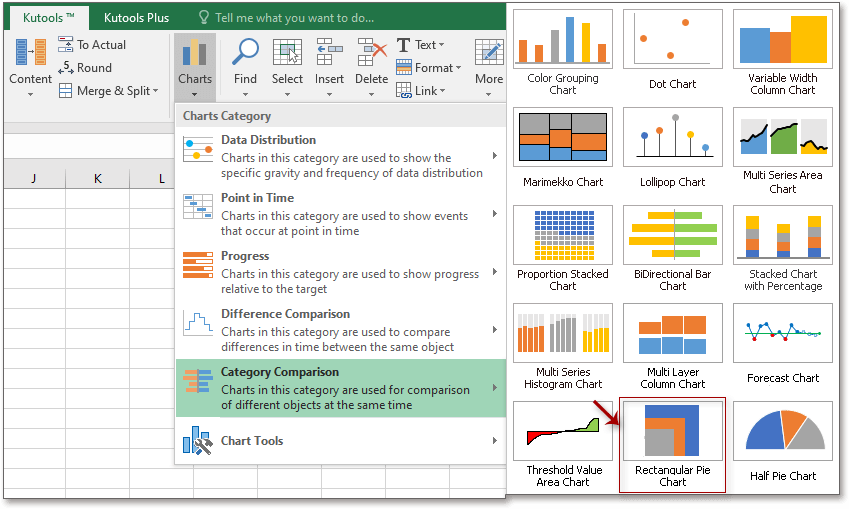
У вискакуванні Прямокутна секторна діаграма натисніть на значок виділення ![]() щоб вибрати мітки осей та значення рядів, як вам потрібно.
щоб вибрати мітки осей та значення рядів, як вам потрібно.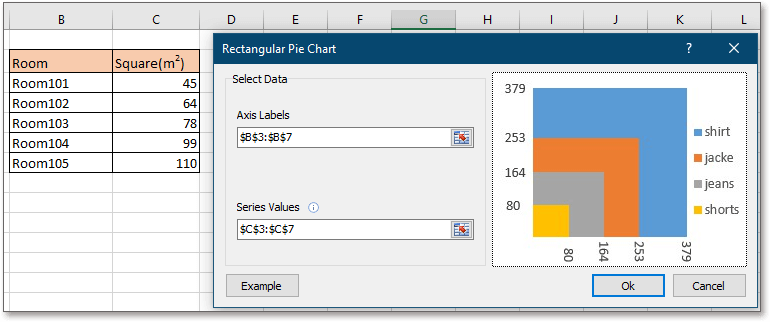
Натисніть Ok, вискакує діалогове вікно, щоб нагадати, що буде створено прихований аркуш для зберігання деяких даних. Клацніть Так продовжувати. Тоді прямокутна кругова діаграма створюється успішно.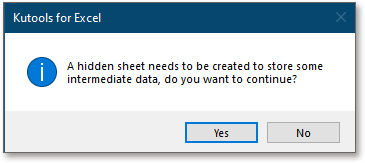
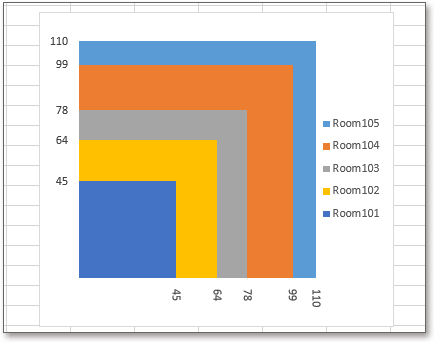
Мітки осі: клацніть піктограму виділення ![]() поруч із Мітками осі, щоб вибрати легенди серій, які ви хочете показати на діаграмі.
поруч із Мітками осі, щоб вибрати легенди серій, які ви хочете показати на діаграмі.
Значення серії: Клацніть піктограму виділення ![]() поруч із значенням серії, щоб вибрати значення кожної серії.
поруч із значенням серії, щоб вибрати значення кожної серії.
Приклад: Якщо ви використовуєте цю утиліту вперше, ви можете натиснути кнопку Приклад, яка відкриє нову книгу, яка містить приклади даних та створену прямокутну секторну діаграму для вивчення.
примітки:
1) Якщо значення серії від’ємне, діаграма буде створена неправильно.
2 will Буде створено прихований аркуш із назвою Kutools_Chart для зберігання даних, не змінюйте дані на цьому аркуші, інакше може статися помилка.
3) Діаграма може відображатися неправильно, оскільки оригінальні дані змінюються; вам потрібно відтворити прямокутну секторну діаграму при зміні даних.
4) Якщо існуючі повторювані значення рядів, останнє може повністю перекриватися першим.
5) Якщо значення ряду знаходяться у великому розриві, може статися так, що найменше неможливо чітко розглянути на графіку.
Наведені нижче інструменти можуть значно заощадити ваш час та гроші, який із них підходить саме вам?
Вкладка Office: Використання зручних вкладок у вашому офісі, як спосіб Chrome, Firefox та New Internet Explorer.
Kutools для Excel: Більше 300 розширених функцій для Excel 2021, 2019, 2016, 2013, 2010, 2007 та Office 365.
Kutools для Excel
Описана вище функція є лише однією з 300 потужних функцій Kutools для Excel.
Створено для Excel(Office) 2021, 2019, 2016, 2013, 2010, 2007 та Office 365. Безкоштовне завантаження та використання протягом 30 днів.
